Si queremos ocultar o mostrar las extensiones de los archivos que tenemos en Windows 7, tenemos que cambiar las opciones de carpetas y búsquedas para que podamos visualizar las extensiones o simplemente para ocultarlas. Windows 7 por defecto oculta las extensiones de los archivos tantos de sistema como de un simple archivo del bloc de notas. Esto lo hace para protegernos, porque si tenemos la opción marcada para mostrar las extensiones de cualquier archivo, cuando cambiemos el nombre a un archivo cualquiera sea del bloc de notas o de word o cualquier otro, corremos el riesgo de cambiar también la extensión de ese archivo, y por lo tanto ese archivo quedaría inservible teóricamente.
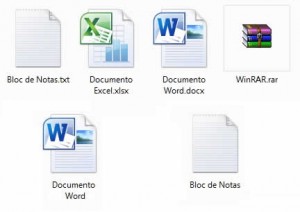 Para mostrar u ocultar las extensiones de nuestros archivos que se encuentran en Windows 7,
Para mostrar u ocultar las extensiones de nuestros archivos que se encuentran en Windows 7, habrimos abrimos cualquier carpeta, tambien podremos abrir Equipo, la que tu quieras. Hacemos clic en Organizar y seleccionamos Opciones de Carpetas y Busquedas. Como se muestra en la imagen de abajo.
Ahora en la ventana de opciones de carpeta que nos sale hacemos clic en Ver, luego bajamos un poco con la barra desplazadora y buscamos la opcion de Ocultar las extensiones de archivos para tipos de archivos conocidos.
- Marcar para mostrar las extensiones de nuestros archivos
- Desmarcar para ocultar las extensiones de los archivos
Ahora si nos fijamos en nuestros archivos, si desmarcado la opción veremos las extensiones de nuestros archivos. Como dije al comienzo del post, cambia el nombre a un archivo y elimina la extensión, nos saldrá un mensaje de advertencia, y si le hacemos clic en si, veremos que el icono de nuestro archivo cambia.
Puedes volver a cambiar el nombre y colocarle de nuevo la extension, el icono cambiara de acuerdo a la extension que le hayas puesto. Muy util cuando bajamos archivos de internet y vienen desconfigurada la extension.

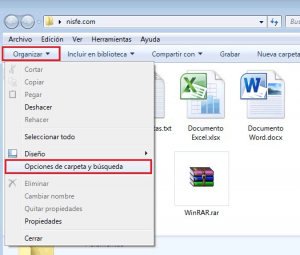
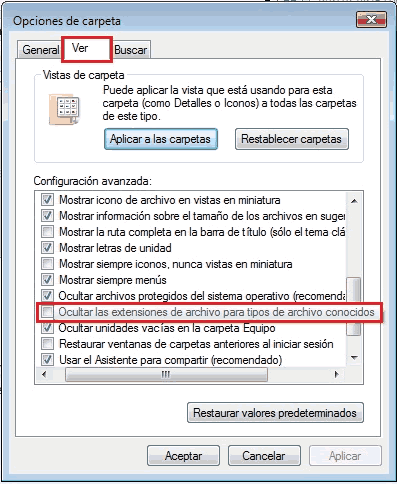
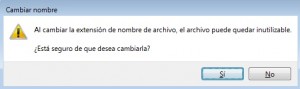






muy buen aporte
me parese una buena idea de lo que dice eso tiene toda la razon
Muchas gracias solucioné mi problema. Parece mentira que algo tan
sencillo cabie todo.
gracias por el aporte, y si algo tan sencillo cambia mucho las
cosas saludos
Mucho de windows pero poco de ortografía… «abrimos» sin H Y Luisa
«parece» con C de Cuevas y no con S
Corregido «habrimos».